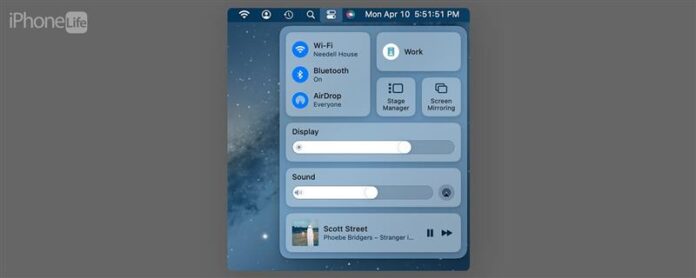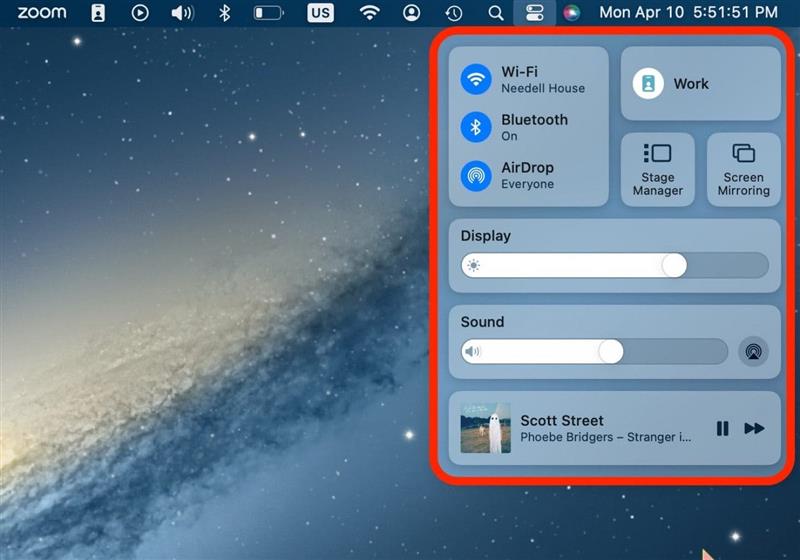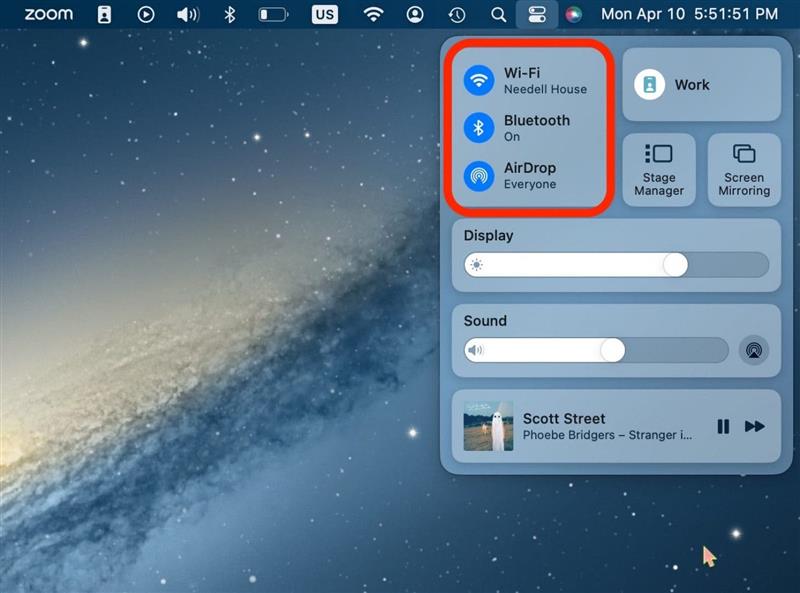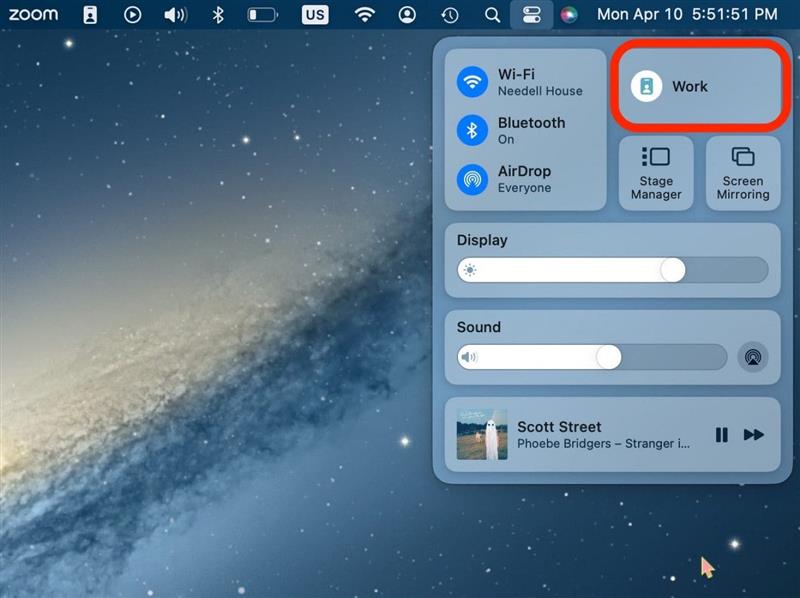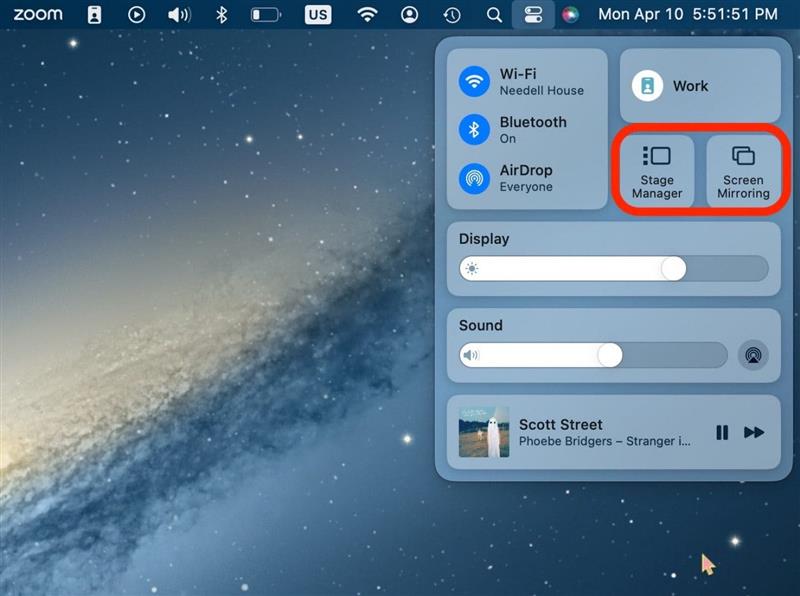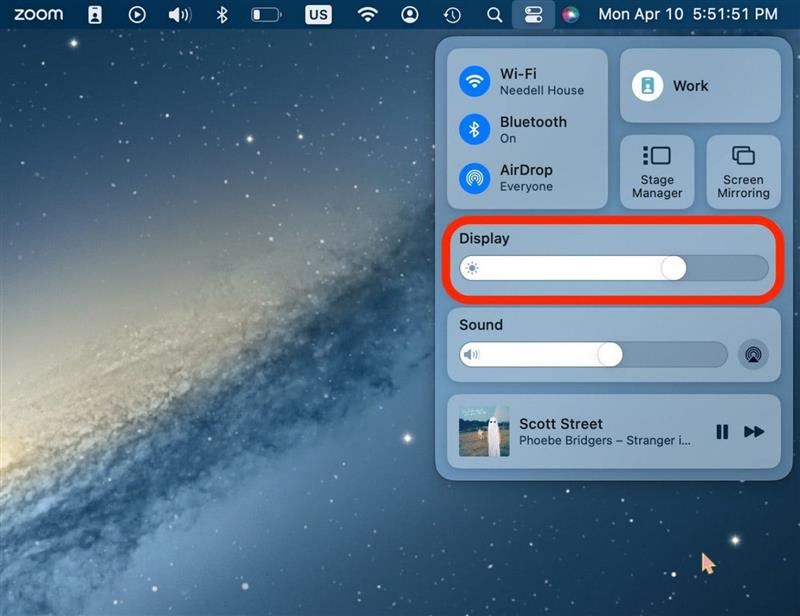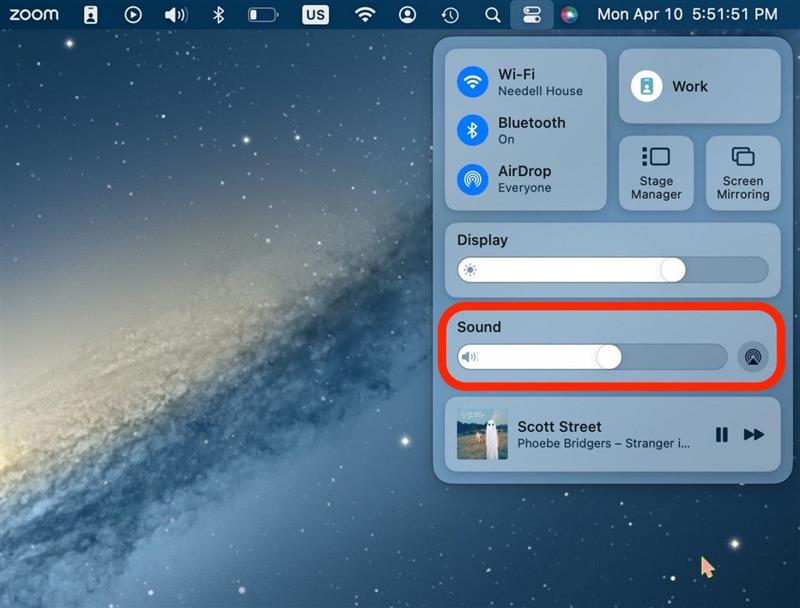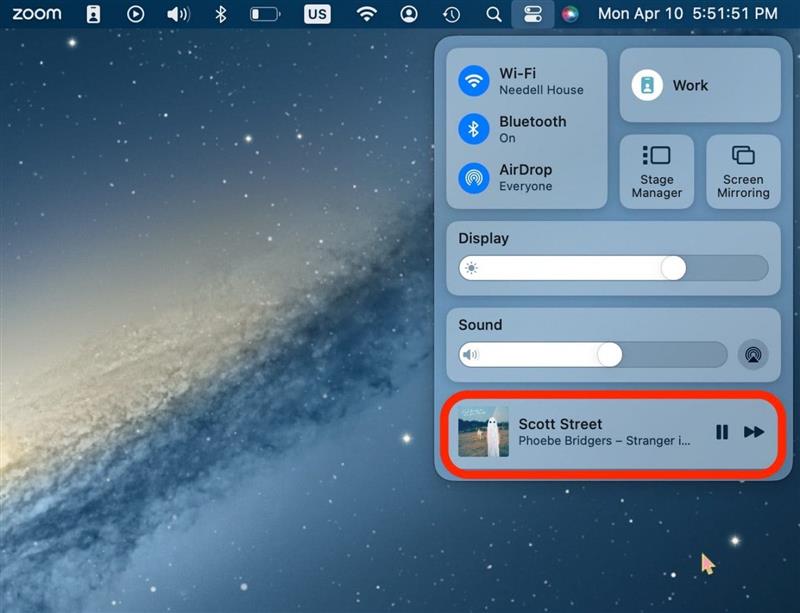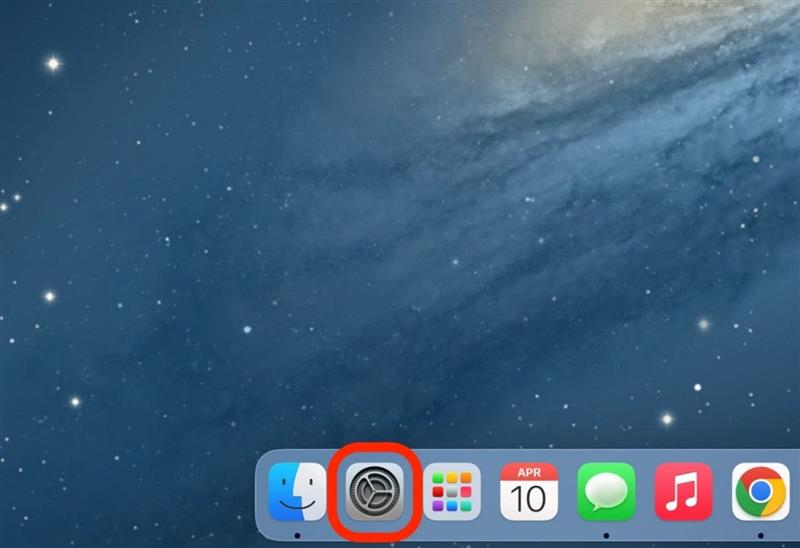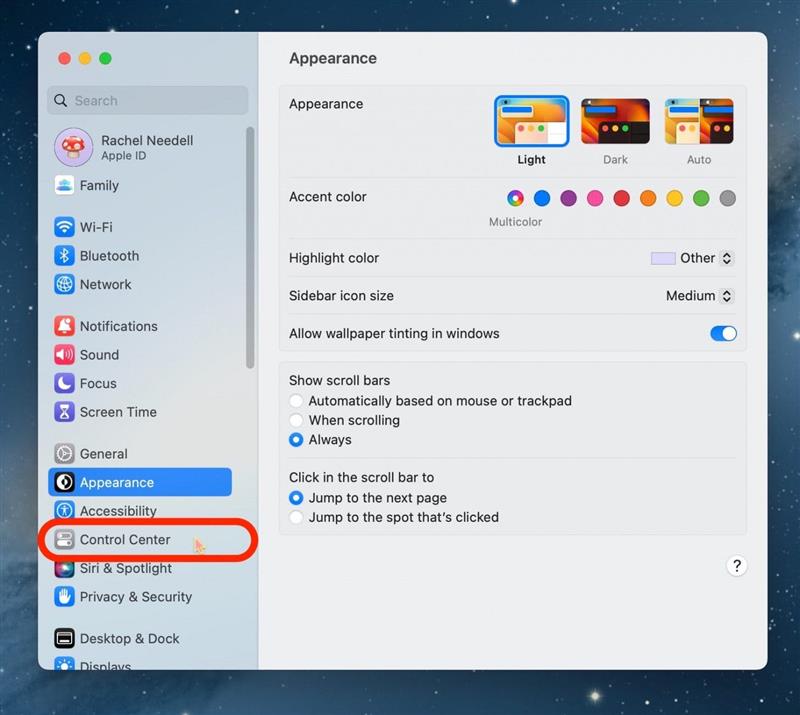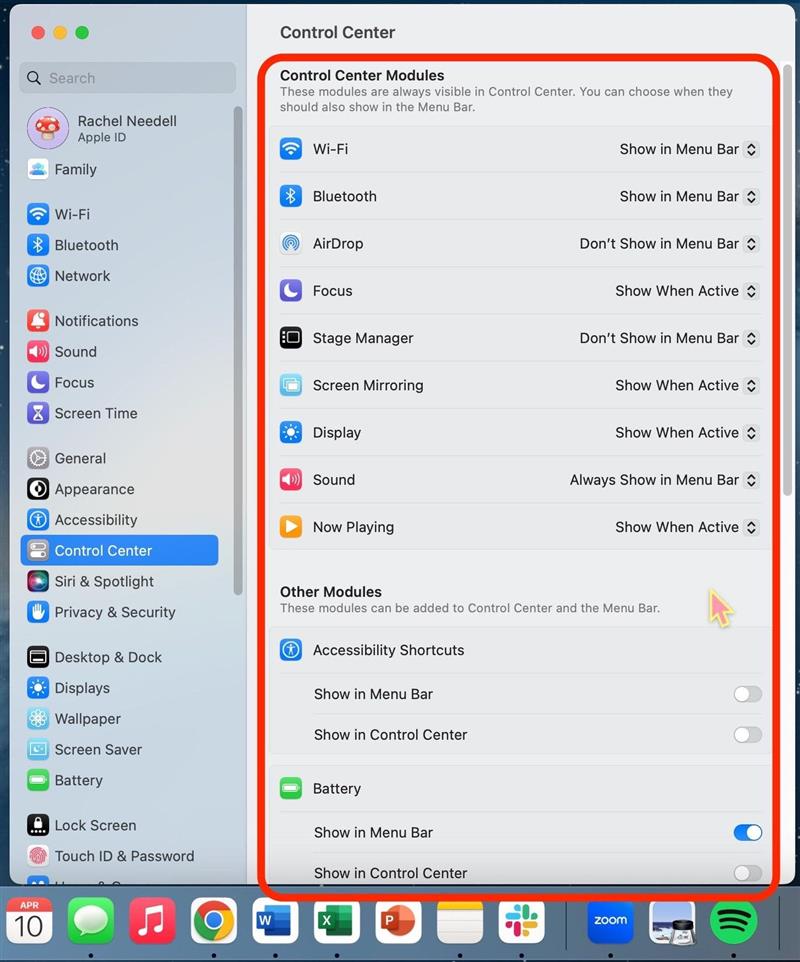Το κέντρο ελέγχου στο iPhone σας επιτρέπει να έχετε πρόσβαση σε τόσα πολλά σημαντικά χαρακτηριστικά, αλλά ίσως αναρωτιέστε: “Πού είναι το κέντρο ελέγχου στο Mac;” Ευτυχώς, το κουμπί για πρόσβαση στον πίνακα ελέγχου δεν μπορεί να διαγραφεί και να κατοικεί στο επάνω μενού του Mac ή του MacBook. Ας μπει στο πώς να ανοίξουμε το κέντρο ελέγχου στο Mac.
Πού είναι το κέντρο ελέγχου στο Mac
Μπορεί να είναι λίγο δύσκολο να καταλάβουμε πώς να ανοίξετε το κέντρο ελέγχου στο Mac, αλλά μόλις το ξέρετε, είναι εξαιρετικά απλό! Εάν σας αρέσουν οι συμβουλές σχετικά με τη χρήση των συσκευών της Apple, φροντίστε να εγγραφείτε για το δωρεάν Συμβουλή της ημέρας !
- Στην επάνω γραμμή μενού, κάντε κλικ στο κουμπί που μοιάζει με δύο εναλλαγές.
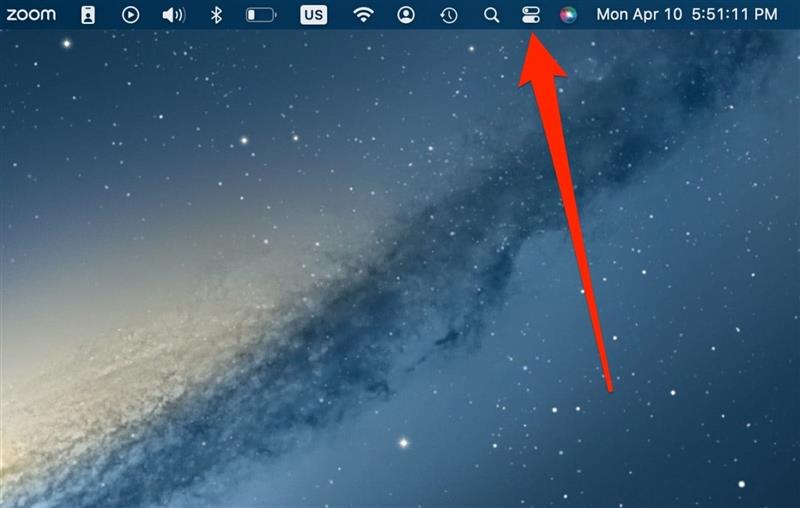
- Θα μπορείτε τώρα να έχετε πρόσβαση στο κέντρο ελέγχου στο Mac σας!

Πώς να χρησιμοποιήσετε το κέντρο ελέγχου στο Mac
Εάν δεν είστε εξοικειωμένοι με το κέντρο ελέγχου, μερικά από τα κουμπιά ή τις επιλογές μπορεί να είναι λίγο δύσκολο να καταλάβετε. Θα σε περπατήσω εδώ.
- Η πρώτη ενότητα έχει να κάνει με την ασύρματη συνδεσιμότητά σας. Μπορείτε να κάνετε κλικ σε οποιαδήποτε από αυτές τις επιλογές για να προσαρμόσετε τις ρυθμίσεις σας χωρίς να χρειάζεται να μεταβείτε σε προτιμήσεις συστήματος.

- Εάν έχετε ενεργοποιήσει την εστίαση, θα εμφανιστεί η λειτουργία που βρίσκεστε.

- Έχετε μερικές επιλογές για το πώς θέλετε να εκτελέσετε την επιφάνεια εργασίας σας ή αν θέλετε να μοιραστείτε την οθόνη σας. Εάν έχετε μια δεύτερη οθόνη, μπορείτε να διαχειριστείτε την οθόνη του με καθρέφτη οθόνης.

- Επιπλέον, μπορείτε να αυξήσετε ή να μειώσετε τη φωτεινότητα της οθόνης σας από το κέντρο ελέγχου.

- Μπορείτε επίσης να προσαρμόσετε την ένταση του υπολογιστή σας. Μπορείτε να κάνετε κλικ στο εικονίδιο AirPlay για να επιλέξετε ηχεία για να παίξετε ήχο από.

- Μπορείτε επίσης να έχετε πρόσβαση σε αυτό που ακούτε ή παρακολουθείτε, είτε πρόκειται για Spotify, Apple Music, Netflix ή YouTube. Από εδώ, έχετε τη δυνατότητα να σταματήσετε και να παίξετε αυτά τα μέσα ενημέρωσης.

Προσαρμογή του κέντρου ελέγχου MAC
Εάν θέλετε να προσθέσετε ή να αφαιρέσετε μερικά από τα κουμπιά ή τις επιλογές στο κέντρο ελέγχου MAC, μπορείτε να το κάνετε μέσω ρυθμίσεων συστήματος.
- Ανοίξτε Ρυθμίσεις συστήματος στο Mac σας.

- Κάντε κλικ στο Κέντρο ελέγχου .

- Από εδώ, έχετε την επιλογή να προσθέσετε διάφορα πράγματα στο κέντρο ελέγχου σας καθώς και να τα αφαιρέσετε. Οι ενότητες του κέντρου ελέγχου δεν μπορούν να αφαιρεθούν, αλλά μπορούν να αφαιρεθούν ή να προστεθούν άλλες ενότητες.

Σημαντική σημείωση:
Η προσθήκη των πραγμάτων στη γραμμή μενού θα προσθέσει αυτά τα στοιχεία στη λεπτή μπάρα στην κορυφή της οθόνης Mac, αλλά δεν θα τα προσθέσει στο κέντρο ελέγχου.